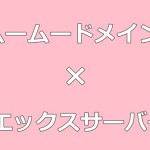エックスサーバーでサブドメインにWordPressをインストールする方法
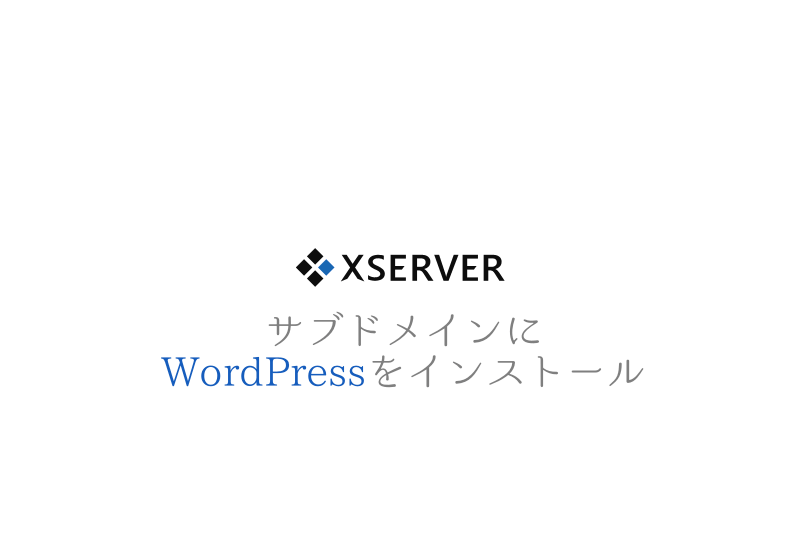
エックスサーバーで追加したサブドメインに、WordPressを自動インストールする方法を説明していきます。
(→エックスサーバーにサブドメインを追加する方法はこちら)
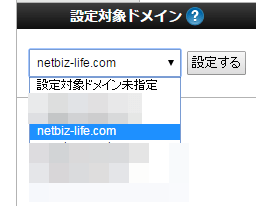
エックスサーバーのサーバーパネルでは、「設定対象ドメイン」のプルダウンにサブドメインは出てきません。
なので、一瞬どうやってサブドメインにWordPressを自動インストールするんだろ?って思います。
解決方法は簡単で、設定対象ドメインでは追加したいサブドメインのルートドメインを選択し、自動インストールをクリックすれば、そこでサブドメインにもWordPressを自動インストールすることができます。
(アンインストールも出来ます)
そこだけ気をつければ、あとは普通にWordPressを自動インストールするだけです。その後の説明は要らないかもしれませんが、一応やり方を書いておきます。
エックスサーバーでサブドメインにWordPressをインストールする方法
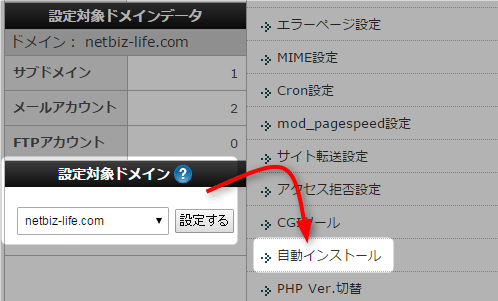
サーバーパネルを開き、設定対象ドメインにルートドメインを選択し、「設定する」をクリックします。
インストールしたいサブドメインが second.netbiz-life.com だったら、ルートドメインは netbiz-life.com です。
「自動インストール」をクリックします。
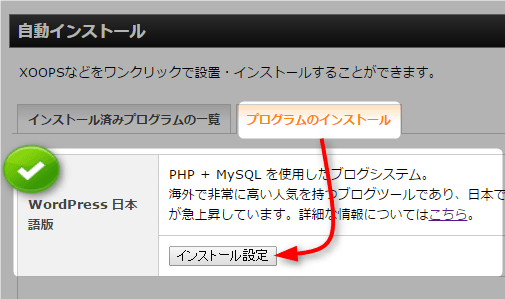
「プログラムのインストール」でWordPress日本語版の「インストール設定」をクリックします。
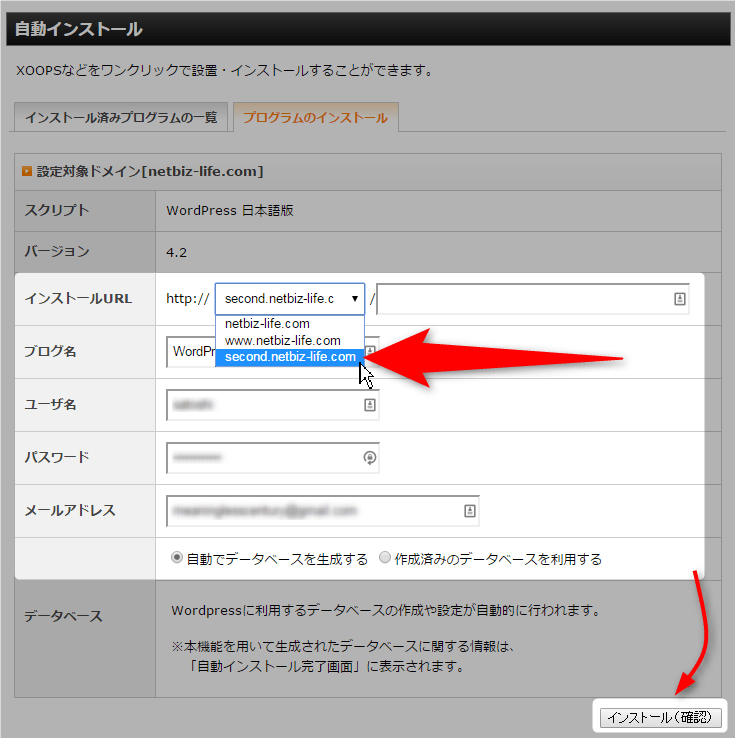
「インストールURL」で、事前に追加しておいたサブドメインを選択します。ここはよく確認してください。
間違えてルートドメインにWordPressをインストールしてしまうと、ルートドメインのサイトを上書きされてしまいます。
あとはブログ名やユーザー名などを入力します。普通にWordPressをインストールするのと変わりません。
- ブログ名
- ユーザー名
- パスワード
- メールアドレス
データベースは新規サイトなら「自動でデータベースを生成する」を選択します。
入力できたら「インストール(確認)」をクリックします。
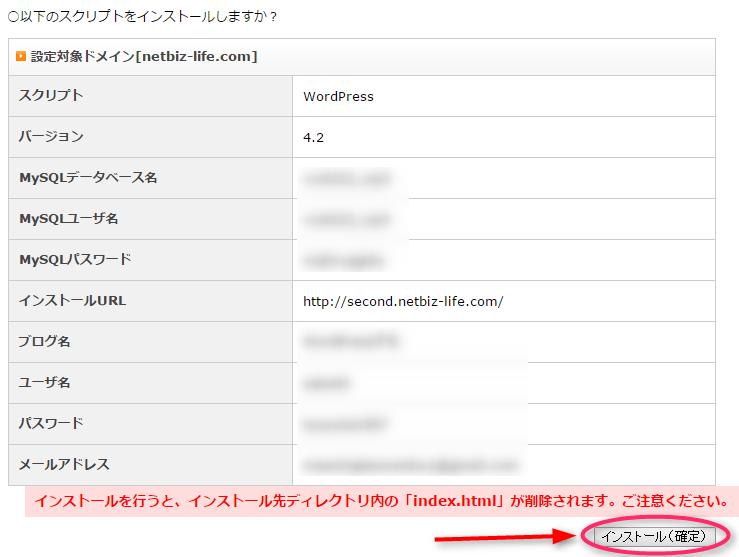
確認画面でも「インストールURL」がサブドメインになっていることを念入りに確認しましょう。
OKなら「インストール(確定)」をクリックします。
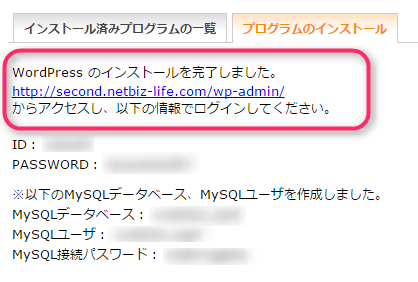
「WordPress のインストールを完了しました。」と表示されればインストールは完了です。
- ID
- PASSWORD
- MySQLデータベース
- MySQLユーザ
- MySQL接続パスワード
このへんの情報はどこかにメモっておくと良いです。
では、http://サブドメイン/wp-adimin/へアクセスし、サブドメインのWordPressにログインしてみましょう。
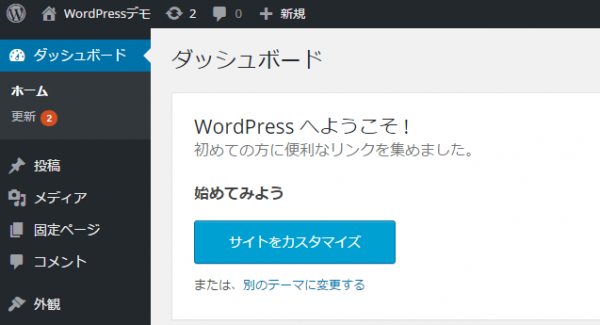
WordPressのようこそ画面が表示されれば成功です。
FTPソフトでもサブドメインのWordPressを確認しよう
FFFTPなどのFTPソフトを使って、WordPressがインストールされた場所を確認しておくと、何かあったときに対処しやすいです。
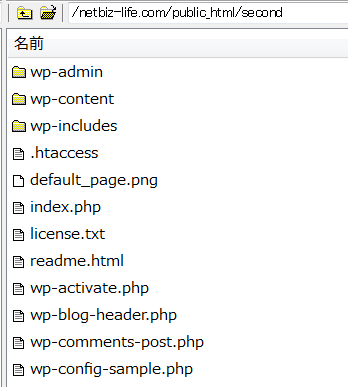
エックスサーバーだと
/ルートドメイン名/public_html/サブドメイン名/(サブドメインのWordPressのデーター)
というディレクトリ構造になっているようです。
参考→ FFFTPの使い方
おまけ
エックスサーバーは、X10プランでも使えるMySQLが30個から50個に増えたので、WordPressも個別に50個までインストールできるようになりました。(2015年3月10日に提供開始)
まだWordPressに不慣れだったり、テストサイトとしてサーバー上で動かしてみたい人は、サブドメインにWordPressをインストールしていろいろ遊んでみるといいかもしれませんね。
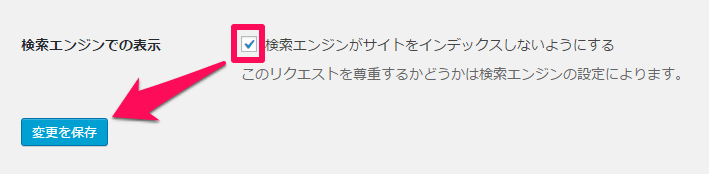
テストサイトにするなら、WordPressのダッシュボード → 設定 → 表示設定 で、「 検索エンジンがサイトをインデックスしないようにする」にチェックを入れといたほうがいいでしょう。
中途半端なコンテンツをクロールされて、もしかして本サイトにマイナスの影響があったらいやなので。
ちなみにWordPressには「マルチサイト」という機能があって、それを使えばWordPressひとつで複数のサイトを運営できます。
ただ、設定がちょっと難しかったり、使えないプラグインもあったりするので、初心者の方にはおすすめしません。
それにエックスサーバーだと、サブドメイン型のマルチサイト構築はできないようです。(サブディレクトリ型はできます)
関連記事
・エックスサーバーでサブドメインを作成する方法
・サブドメインとサブディレクトリの違いとは